
ASUS的網通產品在市場上頗受好評,尤其以RT-N16這一台,最被推崇
規格好,RAM夠大,連線數可調整,而且改機容易,彷彿是為了第三方韌體而誕生的設備
而在往下看的網通設備,兼具USB擴充的,除了RT-N13U之外,新推出的RT-N10U也是一個選擇之一,還多了一根天線,RT-N10U的USB介面,在官方韌體支援的是USB事務機,而非USB儲存裝置我想是由於Ram的關係,讓這台低階版本的AP刪減了這個功能,外型幾乎跟WL-520GU一模一樣
背面的包裝顯示著各種應用,可惜是英文說明,對於初入門的用戶有點吃力了
內包裝
所有配件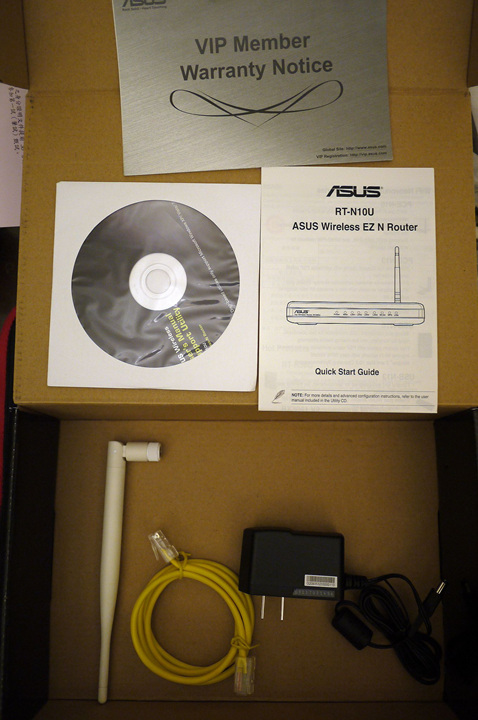
前面板,狀態燈號,在WPS及USB都獨立做出狀態燈
後方也獨立做出一顆電源開關
這很貼心! 像我是個承包中小企業資訊環境的工程師,常常需要客戶幫我把AP重開
但每次他們都不知道怎麼把AP重開,都要解釋好久
現在獨立出來,有顆按鈕就方便多了
背後的序號及WPS Pin Code
電源輸入為DC12V 1A
從這邊可以看到散熱孔非常多,網通設備最怕過熱當機,尤其塞在機櫃裡...幾包乖乖都不夠用
良好的散熱空間可以幫助設備延長壽命
上方也有散熱孔 3
3
獨立的天線很大一根,功率為5dBi,是跟長距離天線,比WL-520GU強了不少
架設起來的樣子,可惜無法轉成直立式
接下來進去ASUS官方管理介面看一下
DD-WRT 改機
很多人會把ASUS的設備直接改成第三方韌體,增加穩定度,增加可微調的選項,提高連線數,甚至降低AP傳輸功率等等,但由於改機後,選項變得更多更複雜,若您不是初階用戶,就直接刷下去吧,將來再利用ASUS工具還原韌體也可以
在DD-WRT的官網上,有個Route database,輸入RT-N10U之後,可以找到對應的機型
http://www.dd-wrt.com/site/support/router-database
第一次刷機,請選擇第一項,副檔名為trx的檔案
接著透過ASUS的韌體更新,直接上傳
重新開機之後,就會發現介面整個變成DD-WRT了,而一開始會請你輸入帳號密碼
這邊的帳號密碼,可以自己設定喜歡的組合,不局限於admin or root
系統資訊
WAN SETUP
LAN SETUP
連VLAN都可以設定,功能強大
所謂的VLAN,指的是在同一個區網內,利用Port或網段作區隔,讓不同的電腦彼此不能互通
通常應用在公司&客戶專區,或是內部員工使用&公開使用的電腦
有各種模式可以選擇
AP 就是純無線基地台
Client Mode 和Client Bridge 的差異在於Client Mode 以無線接面當作WAN, 然後執行NAT 轉換, 所以兩個網路位於不同的網段,
Client Bridge 則功能相當於 "無線集線器", 而Client Bridge 和Repeater Bridge 的差異在於Client Mode 之下並無AP 的功能, 所以不可再連接Client,
Repeater Bridge 則包含Client Bridge 的功能之外, 又是AP, 可以再連接Client, 所以才稱為 "Repeater" 加上 "Bridge"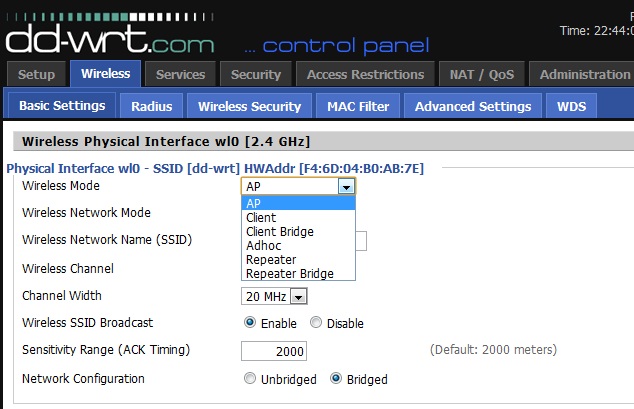
支援各種加密協定
要高速無線上網, 最好只啟用WPA2-PSK+AES 加密, TKIP & WEP 都會 (可能) 導致降速
WPA2 Personal Mixed (WPA+WPA2)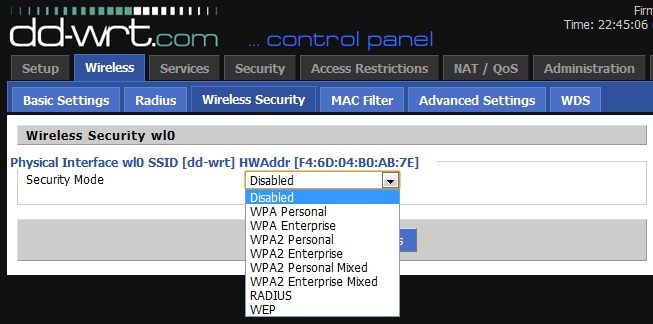
管理介面可以控制管理者密碼,以及從哪邊可以連線進DD-WRT管理介面
這邊可以更改系統語言,以及GUI的風格
剛剛在DDWRT官網上有看到其他三組韌體,可以從這邊更新成其他版本
更新後變成無中文,所以我還是改回來了.....看中文還是比較輕鬆
DDWRT提供很詳細的報表資訊
DD-WRT預設連線數最多就4096,對重度P2P使用者來說,也可以透過指令的方式讓連線數變得無限大
透過網頁介面中的指令輸入框下指令的話,會讓網頁顯示有問題,必須透過 telnet 的方式下指令才會正常
1、開啟命令提示字元
2、輸入 telnet 192.168.1.1(RT-N10U的IP)
3、帳號:root(自己設定的帳號)
4、密碼:********(自己設定的密碼)
依序輸入以下指令,一次輸入一行指令:
nvram set ip_conntrack_max=9999 (最大65535)
nvram commit
reboot
如此即可擴充連線數,RT-N10U的Ram有16MB,Flash則為4MB,考量硬體效能的情況下,建議不要超過9999,避免機器時常過熱無法負擔
沒有留言:
張貼留言